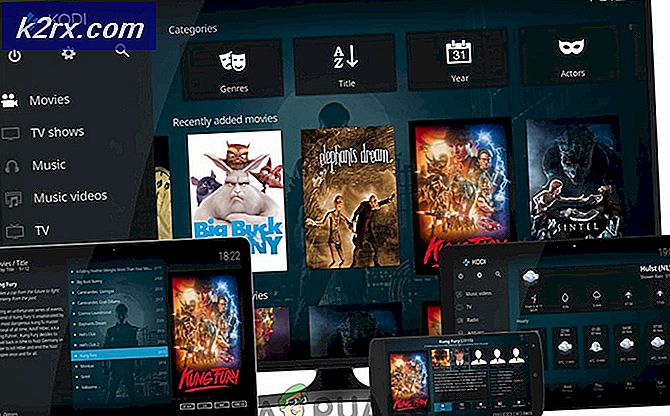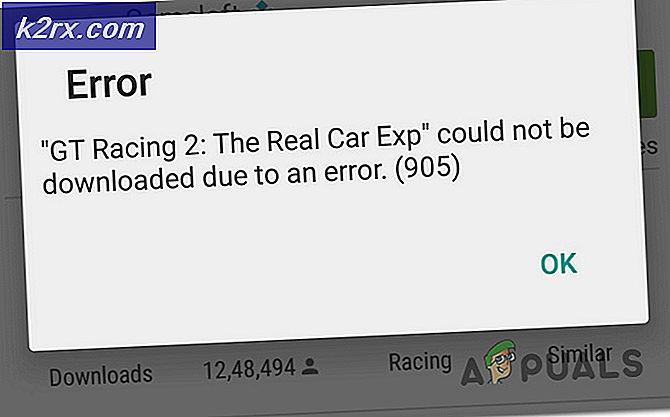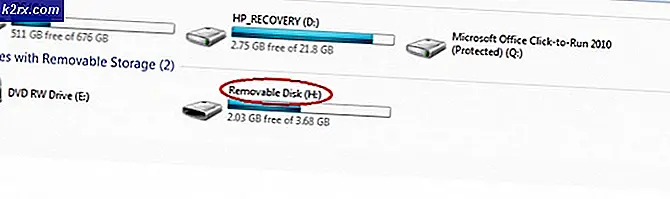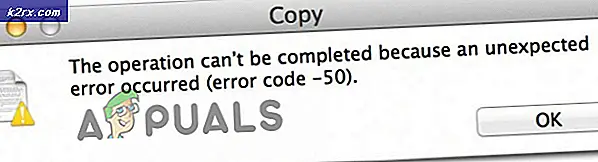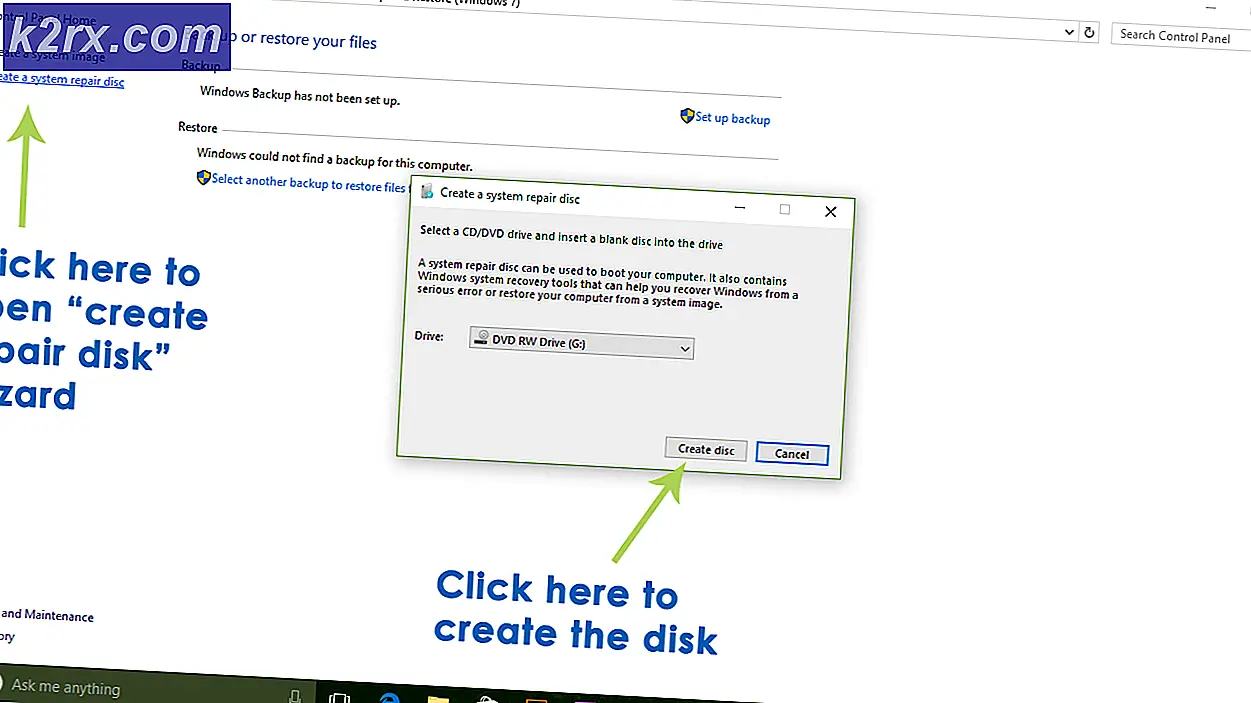Hur avinstallerar jag helt Microsoft Teams på Windows 10?
Microsoft Teams är en egen företagskommunikationsplattform som utvecklats av Microsoft, som en del av Microsoft 365-produktfamiljen. MS Teams erbjuder huvudsakligen lagringsutrymme för chatt och videokonferenser och integrering av applikationer. MS Teams ersätter andra Microsoft-opererade affärsmeddelanden och samarbetsplattformar, inklusive Skype for Business och Microsoft Classroom.
Ibland kan avinstallering av MS Team vara ett hinder för många. Du kan utföra en ren avinstallation genom att gå igenom någon av följande metoder:
Metod 1: Avinstallera MS Teams från Windows Inställningar
- Stäng MS Teams genom att högerklicka på MS Teams-ikonen i aktivitetsfältet och välj Sluta. Detta stänger alla pågående bakgrundsprocesser relaterade till MS-team.
- Klick Start > inställningar.
- Välj Appar. Detta öppnar applikationsrelaterade inställningar, inklusive inställningar för appar och funktioner, standardappar, offline-kartor etc.
- I Appar och funktioner avsnitt, sök efter Lag. Markera Microsoft Teams och välj Avinstallera. Detta öppnar ett popup-fönster, välj avinstallera igen för att bekräfta åtgärden.
- Avinstallera på samma sätt Teams maskininstallatör som beskrivs i steg 4. MS Teams har nu tagits bort från din dator helt.
Metod 2: Avinstallera MS Teams från Kontrollpanelen
- Stäng MS Teams genom att högerklicka på MS Teams-ikonen i aktivitetsfältet och välj Sluta. Detta stänger alla pågående bakgrundsprocesser relaterade till MS-team.
- Högerklicka på Start och välj Kontrollpanel för att öppna den.
- Välj Avinstallera ett program under avsnittet Program. Detta öppnar ett fönster med en lista över alla installerade program på din dator.
- Välj Microsoft Teams från listan över installerade program och klicka Avinstallera. Detta kommer att börja avinstallera MS Teams, vänta tills processen är klar.
- Tryck Windows + R på tangentbordet för att öppna Kör dialogrutan. Typ %applikationsdata% och klicka OK. Detta tar dig till en dold mapp med namnet AppData som innehåller alla datafiler för applikationer.
- Öppna Microsoft-mappen, högerklicka på Lag mappen och välj Radera.
- Stäng alla fönster och tryck igen Windows + R på tangentbordet för att starta Springa. Typ %Programdata% och klicka OK.
- Upprepa steg 6. Nu har du äntligen avinstallerat Microsoft Teams helt från din dator.
Anmärkningar: MS Team kommer också att tas bort om Microsoft Office som helhet avinstalleras. Om du installerar om eller utför en onlinereparation i Office installeras MS Teams automatiskt.
Ytterligare:
Användarfiler, loggar, systeminställningar etc. för MS Teams kommer fortfarande att finnas kvar på din dator efter avinstallationen. Om du också vill bli av med dessa skräpfiler, gå igenom följande steg:
- Klick Start, Sök Utforskaren och öppna den.
- Navigera till följande kataloger en efter en genom att kopiera och klistra in platsadresserna i sökfältet och ta bort MS Teams-relaterade mappar.
Notera: Se till att ange ditt Windows-konto användarnamn i adressen.C: \ Användare \
\ AppData \ Local \ Microsoft C: \ Users \ \ AppData \ Roaming \ Microsoft C: \ Användare \ \ AppData \ Roaming
Detta bör äntligen ta bort MS Teams helt från din dator.